如何在 Windows 10、8、7 上更新和重新安装触摸板驱动程序
已发表: 2021-04-12如果您安装了错误或损坏的触摸板驱动程序,您可能会遇到触摸板无法工作、滞后、暂停或不响应的问题。 因此,请继续阅读以了解如何在 Windows 10、8 和 7 上更新和重新安装触摸板驱动程序以立即解决问题。
触摸板或触控板是笔记本电脑最重要的组件之一。 它主要用于替代桌面空间不足的外接鼠标。 但是,重要的是要强调触摸板非常敏感,即使是硬件的最轻微问题也会影响其功能。 因此,避免笔记本电脑触摸板不工作、触摸板冻结和触摸板滞后问题的最佳方法是在 Windows 10、8 和 7 上重新安装或更新触摸板驱动程序。
因此,为了您的方便,我们准备了此分步触摸板驱动程序下载、安装和更新指南。 现在,不浪费时间,让我们开始讨论如何下载和安装适用于 Windows 笔记本电脑的最新触摸板驱动程序更新的最佳方法。
关于如何下载和安装触摸板驱动程序 Windows 10 的建议
如果您不想执行几个耗时的步骤来更新设备驱动程序,那么您可以使用 Bit Driver Updater 一键自动执行此操作。 精心设计的程序会自动分析您的硬件设备,并确保您的系统始终配备最新的驱动程序版本以获得最佳性能。 下面是软件的下载按钮。
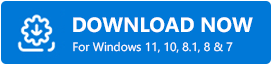
在 Windows 10、8、7 上更新和重新安装触摸板驱动程序的方法
以下是可以帮助您下载、安装、重新安装和更新触摸板驱动程序以修复 Windows 中的触摸板不工作问题的简单方法。
为了让您更轻松,我们将它们分为两个独立的部分。 第一部分介绍下载、安装和重新安装驱动程序的方法,第二部分说明更新它的方法。
A 部分:如何在 Windows 10/8/7 上下载、安装和重新安装触摸板驱动程序
请参考以下方法下载触摸板驱动程序,安装并重新安装。
1. 通过制造商网站下载和安装触摸板驱动程序
您可以从笔记本电脑或硬件制造商的官方支持网站手动下载并安装Synaptics 触摸板驱动程序、 Asus 触摸板驱动程序、Dell 触摸板驱动程序、Acer 触摸板驱动程序和 Lenovo 触摸板驱动程序。 以下是可以帮助您执行此操作的步骤。
- 访问您的笔记本电脑或设备制造商的官方网站。
- 找到并下载适用于您的操作系统的最新版本的触摸板驱动程序。
- 触摸板驱动程序下载完成后,双击安装文件(.exe 文件)以启动安装向导。
- 按照屏幕上的说明在您的计算机上安装触摸板驱动程序更新。
- 重新启动笔记本电脑以使更改生效。
另请阅读:如何在 Windows 10 上更新设备驱动程序? {简单指南}
2.通过设备管理器重新安装触摸板驱动程序
要查找并修复触摸板问题,您可以尝试使用内置的设备管理器应用程序再次卸载并安装触摸板驱动程序 Windows 7/8/10。 以下是您需要遵循的步骤。
- 在“开始”按钮旁边的搜索字段中,键入设备管理器,然后从结果列表中选择它。
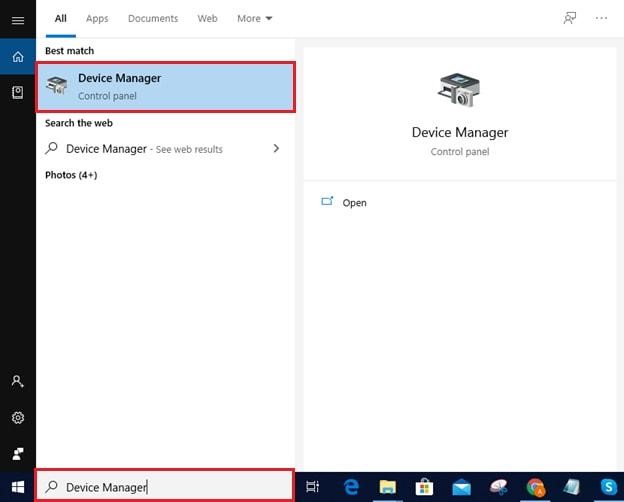

- 在设备管理器中,找到并展开鼠标和其他指针设备
- 右键单击您的触摸板设备,然后从弹出菜单中选择卸载或卸载设备选项。
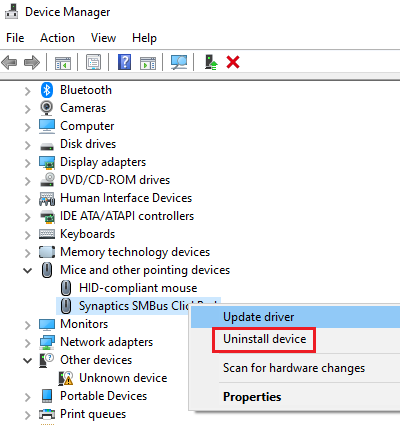
- 在确认设备卸载对话框中,单击确定按钮,然后重新启动计算机。
- 现在,Windows 将尝试重新安装触摸板驱动程序。
另请阅读:修复:Windows 10 上的“两个手指滚动不起作用”[已解决]
B 部分:如何在 Windows 10/8/7 上更新触摸板驱动程序
请参阅以下方法下载和更新触摸板驱动程序。
1. 使用设备管理器更新触摸板驱动程序
除了重新安装触摸板驱动程序外,您还可以使用 Windows 设备管理器安装所需驱动程序的更新版本。 以下是有关如何使用它为 Windows 10 和更早版本的操作系统安装触摸板驱动程序的详细说明。
- 打开设备管理器。
- 展开鼠标和其他指针设备类别。
- 右键单击出现故障的触摸板,然后从弹出菜单中选择更新驱动程序选项。
- 在下一个屏幕上,单击自动搜索更新的驱动程序软件。
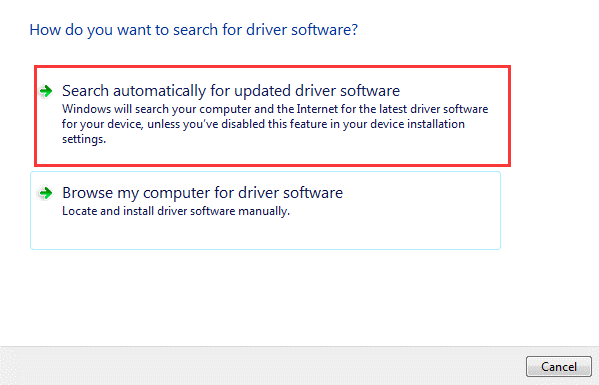
- 如果有新的触摸板驱动程序更新可用,更新向导将自动为您安装它。
- 安装完成后,重新启动计算机。
另请阅读:无线鼠标在 Windows 10/8/7 上不起作用{已解决}
2. 使用 Bit Driver Updater 更新触摸板驱动程序(推荐)
上面分享的手动方法需要大量的时间、耐心和计算机技能才能在 Windows 上下载、安装和重新安装触摸板驱动程序。 因此,为了节省时间和精力,建议使用像Bit Driver Updater这样的简单自动化工具。
借助这款最好的免费驱动程序更新程序,您只需单击一下即可自动下载并安装触摸板驱动程序 Windows 10。 除了更新过时的驱动程序外,该软件还有助于提高系统的性能和稳定性。
下面是如何下载触摸板驱动程序并使用这个神奇的软件自动安装它们。
- 下载、安装并打开 Bit Driver Updater。
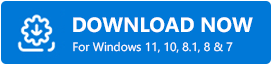
- 从左侧的导航窗格中,选择扫描选项以检测过时、丢失和有缺陷的系统驱动程序。
- 在屏幕上获得驱动程序问题列表后,选择触摸板驱动程序旁边的立即更新选项进行更新。
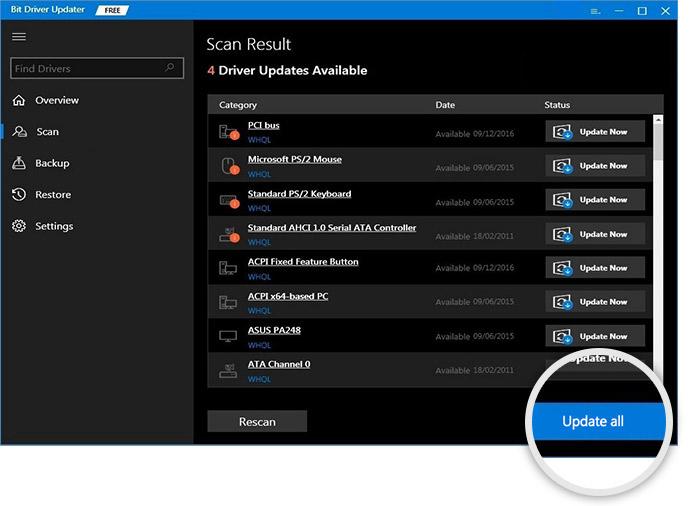
另请阅读:适用于 Windows 10、8、7 的 Elan 触摸板驱动程序下载、安装和更新
最后的话:在 Windows 上安装和更新触摸板驱动程序
在本文中,您学习了如何在 Windows 10、8 和 7 上下载、安装、更新和重新安装触摸板驱动程序。如果您知道其他安装触摸板驱动程序更新的有效方法,可以通过提供的评论框分享您的知识以下。
如果您发现此博文中的信息有用,请订阅我们的时事通讯以获取更详细的操作指南。
